Gelöschte Dateien wiederherstellen
Haben Sie aus Versehen unersetzbare Bilder gelöscht oder das Ergebnis Ihrer stundenlangen Arbeit ist verloren? Wir zeigen Ihnen hier wie Sie Ihre wertvollen Dateien wiederherstellen können.
Aber zunächst: Bleiben Sie ruhig, denn unbedachtes Handeln kann die Rettung Ihrer Daten unmöglich machen. Sofern auf der Speicherkarte, dem USB-Stick oder der Festplatte seit der Löschung keine neuen Daten geschrieben wurden, stehen die Chancen gut, dass Ihre Bilder oder Dokumente wiederhergestellt werden können.
Vermeiden Sie alle Schreibzugriffe auf dem betroffenen Datenträger, da überschriebene Dateien sich nicht mehr wiederherstellen lassen.
Überlegen Sie zunächst in Ruhe, wie die Daten verloren gegangen sind. Wenn Sie die Daten in Windows „normal“ gelöscht haben, könnten sich Ihre Dateien im Papierkorb befinden. Öffnen Sie diesen und stellen Sie die Dateien hieraus wieder her.
Wenn die Dateien im Papierkorb nicht auffindbar sind, können Sie eine Software zur Datenrettung wie O&O MediaRecovery oder O&O DiskRecovery benutzen. Installieren Sie die Software aber unbedingt auf einer anderen Partition, auf keinen Fall auf der, von welcher Sie die Daten retten wollen.
Den Download finden Sie hier:
http://www.oo-software.com/de/products/oodiskrecovery
Nach der Installation öffnen Sie die Software, klicken im Startbildschirm auf „Weiter“ und wählen den ursprünglichen Speicherort der gelöschten Bilder/Dateien. Dabei kann der Datenträger, in diesem Beispiel „SanDisk“ oder die Partition, im Bild „Bilder und Dokumente“ gewählt werden:
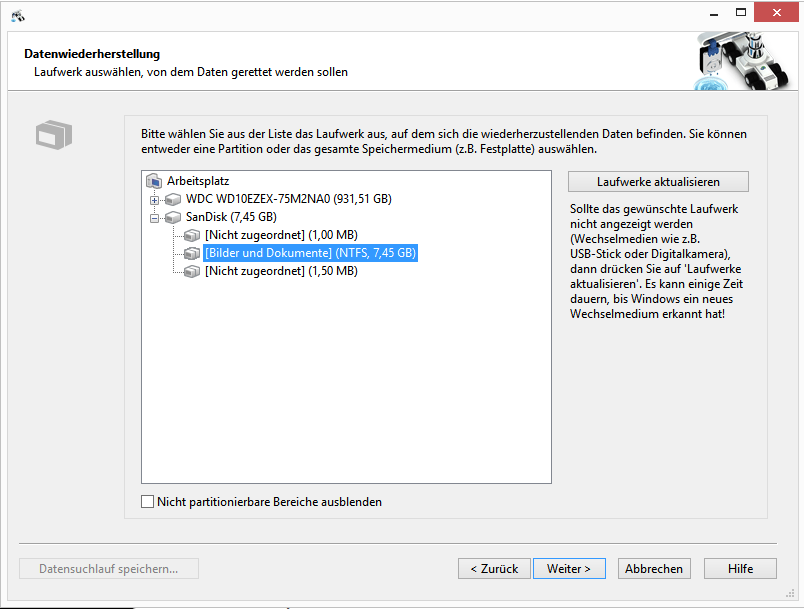
Sollten Sie Bilder auf einer Digitalkamera verloren haben, schließen Sie diese bitte am USB-Port an, warten kurz bis diese vom System erkannt wurde und klicken auf „Laufwerke aktualisieren“. Falls diese aufgrund des verwendeten Speichermodus nicht erkannt wurde, entfernen Sie die Speicherkarte und verwenden einen externen Cardreader (Kartenlesegerät) am USB Port.
Mit einem Klick auf „Weiter“ kann im nächsten Dialog die Suchmethode ausgewählt werden:
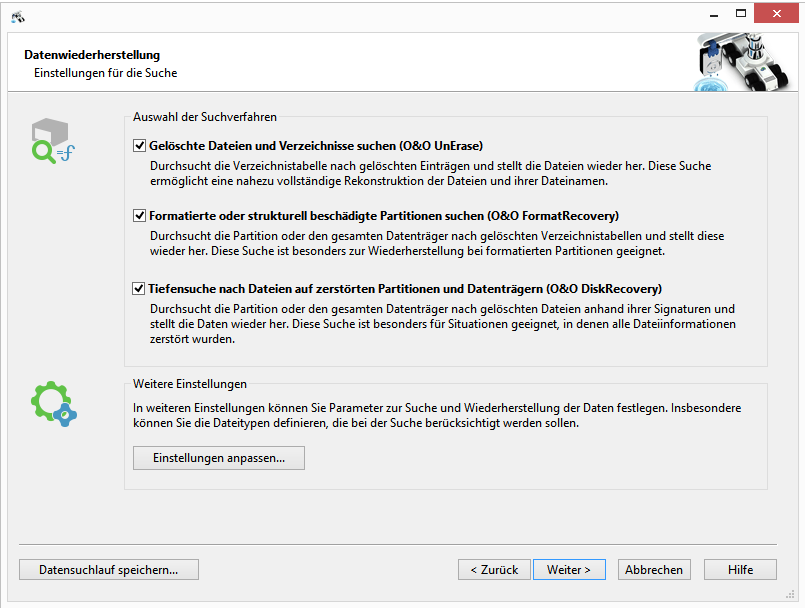
Je nachdem, wie die Dateien verloren gegangen sind, kann in diesem Dialog die passende Analysemethode gewählt und mit „Weiter“ gestartet werden.
Die Suchmethoden „FormatRecovery“ und „UnErase“ beziehen die Informationen über die gelöschten Dateien aus dem Dateisystem. Sie ermöglichen eine Wiederherstellung der Dateinamen und der Verzeichnisstruktur, sofern diese Informationen noch auf dem Datenträger oder der Speicherkarte existieren.
Die Suchmethode „DiskRecovery“ (Tiefensuche) sucht nach Signaturen (Dateitypen) und ist dadurch sehr robust, eine Wiederherstellung der Dateinamen ist hierbei aufgrund der Vorgehensweise nicht möglich.
Der Status der Suche wird fortlaufend angezeigt.
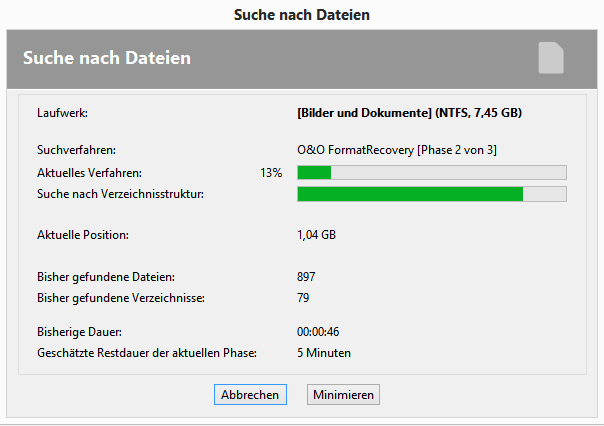
Nachdem die Analyse abgeschlossen wurde, sehen Sie eine Übersicht der Suchmethoden. Öffnen Sie den entsprechenden Knoten und selektieren die Elemente, welche Sie wiederherstellen möchten.
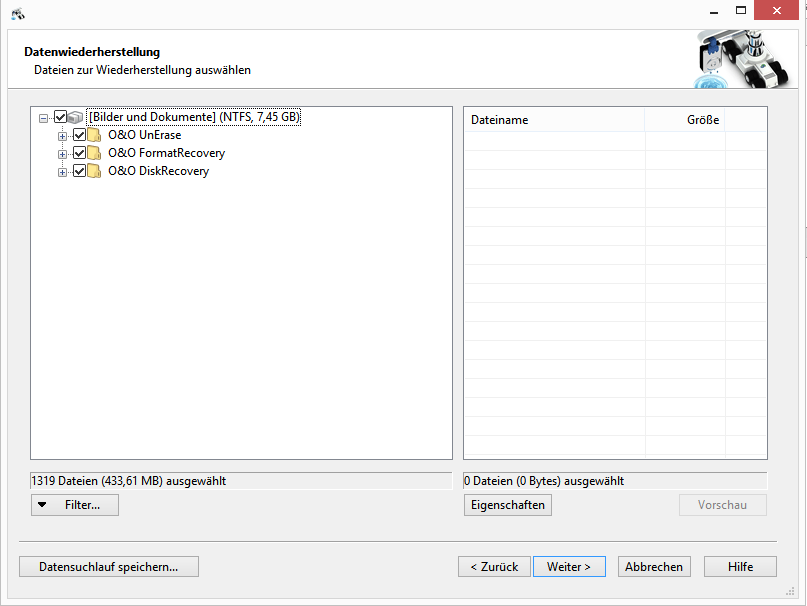
Bei vielen Dateitypen steht eine Vorschaufunktion zur Verfügung. So können Sie sich bereits in der Testversion einen Eindruck über die gefundenen Bilder und Dateien machen.
Möchten Sie z.B. Bilder im JPG/JPEG Format überprüfen, welche mit der Tiefensuche gefunden wurden, öffnen Sie den Knoten „O&O DiskRecovery“ und markieren den Dateityp JPG oder JPEG:
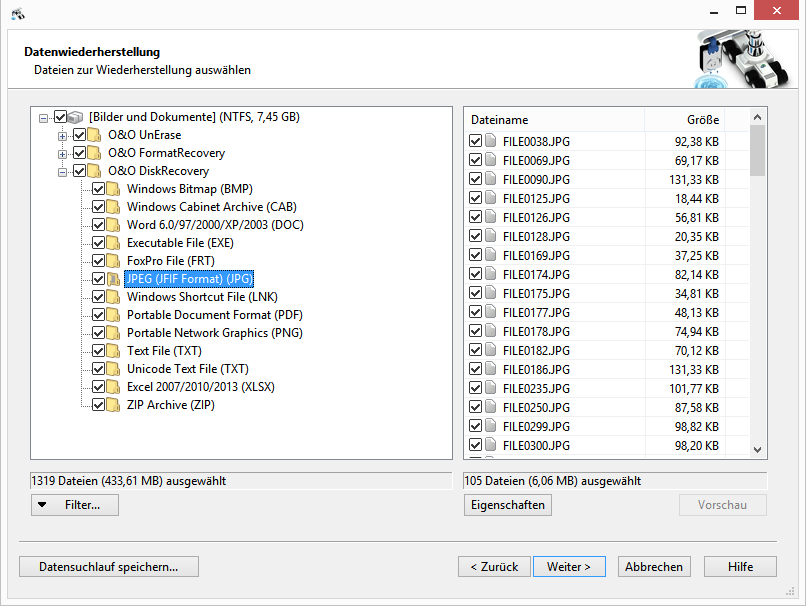
Markieren Sie das Bild in der Dateiliste auf der rechten Seite und wählen „Vorschau“.
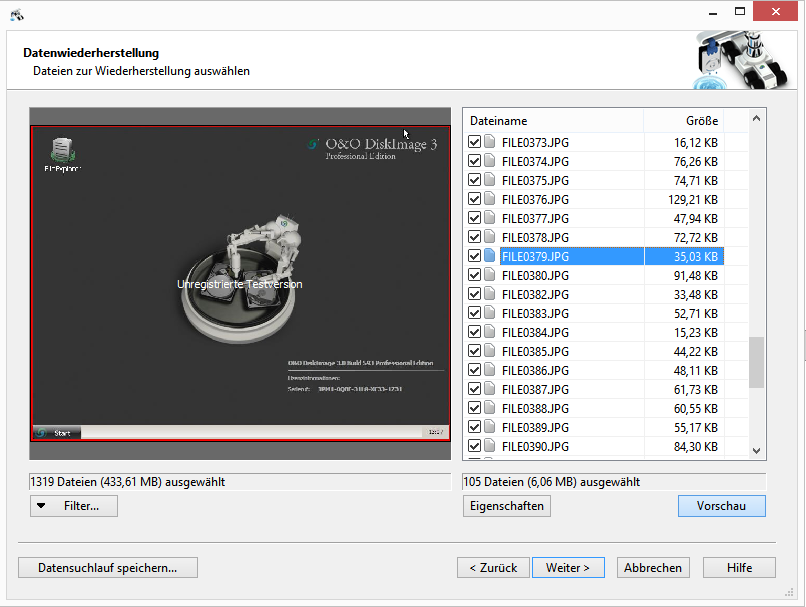
Nachdem Sie einige oder alle Dateien selektiert haben, welche Sie wiederherstellen möchten, klicken Sie auf „Weiter“, um die gefundenen Dateien speichern zu lassen. Sollten Sie das Programm noch nicht registriert haben, werden Sie an dieser Stelle aufgefordert, die Seriennummer einzugeben. Das Speichern der Bilder und Dokumente muss zwingend auf einem anderen Datenträger oder Partition stattfinden. In der Praxis hat sich der Verwendung von externen USB-Festplatten bewährt.
Empfehlung:
Vermeiden Sie bei Datenverlust alle Schreibvorgänge auf dem betroffenen Datenträger und bewahren Sie einen kühlen Kopf. Verwenden Sie eine Recovery-Software, um Ihre gelöschten Bilder und Dokumente wiederherzustellen.